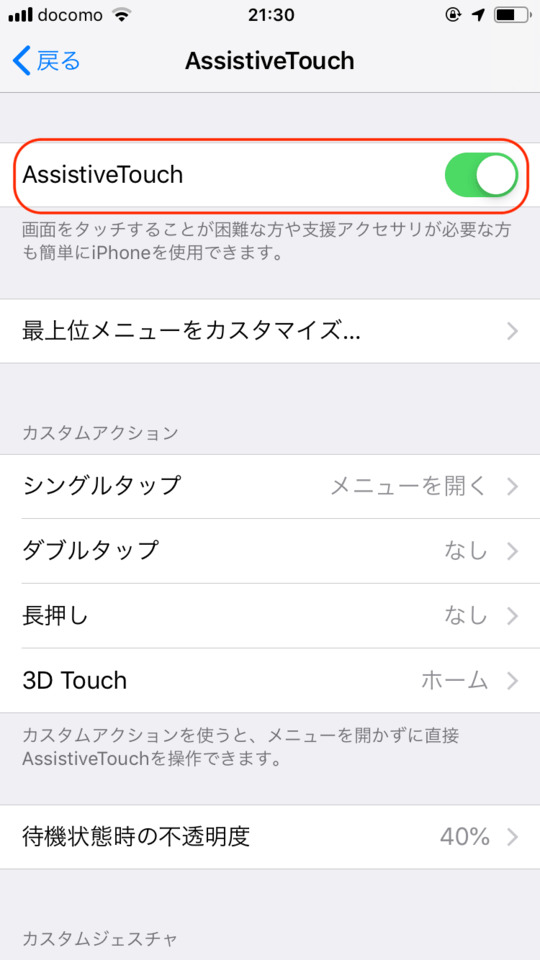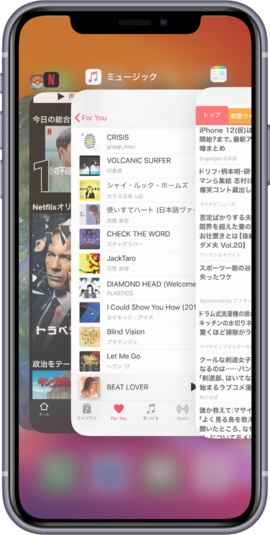【2025最新】iPhone16/15のロック解除に役立つ裏技ベスト6選!
 Kiyoko Tōru
Kiyoko Tōru- 更新日:2025-03-27 カテゴリ: iphone-15
iPhone16/15 は多くの優れた機能を備えた最新モデルであり、ロックを解除することはそれを使用する上で重要な要素です。 このガイドでは、iPhone16/15 のロック解除について知っておくべきことをすべて説明します。携帯電話に問題がある場合でも、別の通信会社への切り替えを検討している場合でも、単にその仕組みに興味がある場合でも、この記事はあなたに説明します。 すべて。 ここで、iPhone16/15 のロック解除について知っておくべきことをすべて学びましょう。
- Part1. Touch ID を使用して iPhone16/15 のロックを解除できますか
- Part2. Apple ID パスコードを使用してロックされた iPhone16/15 のロックを解除する方法
- Part3. パスコードや Apple ID を使用せずに iPhone16/15 のロックを解除するベスト方法
- Part4. iPhone16/15 の SIM ロック解除/キャリアロックについて
- Part5. iCloudからiPhoneの画面ロックを解除する
- まとめ
Part1. Touch ID を使用して iPhone16/15 のロックを解除できますか
iPhone16/15 には指紋がつきますか? Touch IDを使用してiPhone16/15のロックを解除できますか?
残念ながら、iPhone16/15 は Touch ID をサポートしていません。 ロックされた iPhone16/15 のロックを解除するには、次の方法に進むことができます:
- パスコード: 数字または英数字のパスコードを入力するとロックを解除できます。
- Face ID: iPhone16/15 は、顔認証システムである Face ID を使用して顔をスキャンし、ロックを解除します。
iPhone16/15には指紋認証システム「Touch ID」が搭載されていないため、 これらがロックを解除する主な方法です。
Part2. Apple ID パスコードを使用してロックされた iPhone16/15 のロックを解除する方法
iPhone のパスコードを忘れたり、間違ったパスコードを入力したりすると、携帯電話がロックされ、「iPhone16/15 Pro は利用できません。」というメッセージが表示されます。 1 分後にもう一度お試しください。」 挑戦を続けて失敗すると、セキュリティ ロックアウトに直面することになります。 ありがたいことに、Apple はパスワードなしで iPhone のロックを解除する方法を用意しています。
「iPhone が利用できません」のロックを解除する方法は次のとおりです。
iOS 15.2 以上および iOS 17 以下を実行している iPhone16/15 の場合:
手順 1. [iPhone を消去] を見つけてタップします。 「iPhoneセキュリティロックアウト」が発生した場合、画面の右下隅にあるオプション メッセージが表示されます。
手順 2. [消去] をタップして選択を確定します。
手順 3. Apple ID パスワードを入力すると、iPhone が消去され、ロック画面で iPhone16/15 Pro Max が使用不可として表示される問題が解決されます。
iOS 17 以降を実行している iPhone16/15 の場合:
手順 1. 「パスコードをお忘れですか?」というメッセージが表示されるまで、間違ったパスコードを複数回入力します。 オプションが表示されます。
手順 2. [パスコードをお忘れですか?] を選択します。 [iPhone のリセットを開始] を選択します。
手順 3. Apple ID のパスワードを入力して、iPhone16/15 Pro Max が利用できない問題をリセットして解決します。
iPhone16/15 Pro が利用できず、消去またはリセットできない場合は、iCloud と iTunes で iPhone16/15/Plus/Pro/Pro Max のロックを解除します。
Part3. パスコードや Apple ID を使用せずに iPhone16/15 をロック解除する最良の方法
パスコードまたは Apple ID パスワードなしで iPhone16/15 のロックを解除するのは困難ですが、UltFone- iOS Screen Unlockこの強力なツールは、パスコードや Apple ID なしでデバイスへのアクセスを回復するシームレスかつ効果的な方法を提供します。 パスコードを忘れた場合でも、ロック解除に別の問題が発生した場合でも、UltFone を使用するとプロセスが簡素化され、デバイスのロックを簡単に解除できるようになります。 これにより、煩わしいロックアウトに別れを告げ、中断することなく iPhone16/15 を使用できるようになります。
UltFoneの主な機能 - iOS 画面のロック解除
- 数秒で iPhone16/15 の画面パスコード、Touch ID、Face ID、Apple ID のロックを解除します
- データを失わずにスクリーンタイム パスコードを安全にロック解除する
- バイパスと MDM を簡単かつ即座に削除する
- iPhone16/15 に保存されているパスワード(Wi-Fi、ウェブサイト、アプリ、その他のパスワードを含む)をスキャン、表示、検索する
- 最新の iOS 18 /iPadOS 18 および iPhone16/15 モデルのサポート
iPhone16/15のパスコードやApple IDパスワードなしでのロック解除方法は次のとおりです:
- 手順1UltFone iPhone Unlockをコンピュータにダウンロードしてインストールし、「開始」をクリックしてiPhone16/15をパスコードやApple IDなしでロック解除します。
- 手順2iPhone16/15をコンピュータに接続し、ソフトウェアが自動的に検出します。メインインターフェースから「次へ」をクリックします。
- 手順3保存先を選択し、「ダウンロード」をクリックして最新のファームウェアパッケージをダウンロードします。
- 手順4「開始削除」をクリックしてiPhone16/15をロック解除します。
- 手順5おめでとうございます!iPhone16/15がパスコードやApple IDなしで正常にロック解除されました。





UltFone iPhone Unlockをダウンロードして、iPhone16/15を簡単にロック解除しましょう!
Part4. iPhone16/15のSIM ロック解除/キャリアロックについて
別のデバイスまたはコンピューターから、ウェブブラウザを開き、iCloudのウェブサイトにアクセスします。
キャリアに直接連絡する:iPhoneを購入したキャリアに直接連絡し、SIMロック解除またはキャリアロック解除の手続きを依頼します。キャリアによっては、特定の条件を満たすことが必要な場合があります。
IMEIアンロック: キャリアによって提供されるIMEIアンロックサービスを利用することができます。IMEI(International Mobile Equipment Identity)は、デバイスを一意に識別するための番号で、これを使ってキャリアロックを解除することがあります。
サードパーティのサービス:サードパーティのサービスを利用してSIMロック解除を試みることもできます。ただし、信頼性が低かったり、法律的な問題が生じる可能性があるため、注意が必要です。Appleは非公式な手段でのSIMロック解除をサポートしていません。
Part5. iCloudからiPhoneの画面ロックを解除する
iCloudにログインします。使用しているApple IDとパスワードを入力します。
ダッシュボードで、「すべてのデバイス」を選択します。紛失したiPhoneがリストに表示されるはずです。
ロックを解除したいiPhoneを選択します。
「失くしたモード」が有効になっている場合、画面にメッセージと共にロックオプションが表示されます。ここで、パスコードやTouch ID/Face IDなどの詳細を設定します。
パスコードやセキュリティの質問を入力し、指示に従って進みます。
これで、iCloudを使用してiPhoneの画面ロックを解除できるはずです。ただし、これはデバイスがオンラインで、紛失モードが有効である場合に限ります。
まとめ
iPhone16/15 のロックを解除するには、通常にオペレーターに連絡し、契約履行や IMEI 番号などの情報を提供し、ロック解除の支援を依頼します。 次に、Apple が提供する公式のロック解除サービスを利用し、公式チャネルを通じて必要な個人情報を提供することもできます。 通信事業者や地域によっては、ロック解除に時間がかかる場合があります。専門なiPhone15の画面ロックを解除するツールUltFone iPhone Unlockを使用するロック解除を続行する前に、必ず最新の情報を確認し、ロック解除条件を理解し、満たしていることを確認してください。
 Kiyoko Tōru
Kiyoko Tōru